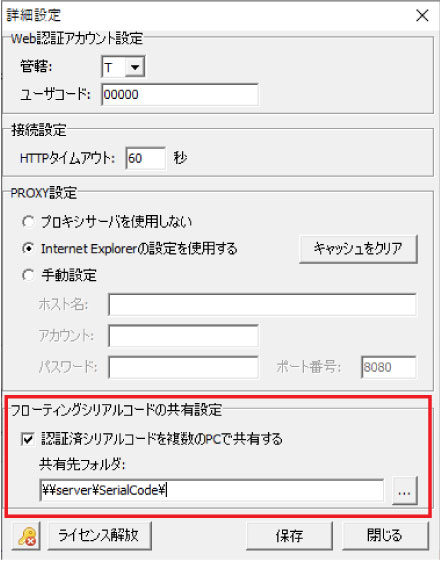| Support Topics | ||
| 支援專案・全部產品 | ||
|
||
|
在FORUM8的訂閱服務中,許多客戶使用的是可以在多台PC上使用(不可同時使用)一個授權的浮動選項。本次將會介紹使用浮動授權的便利功能,歡迎使用看看。 省略輸入序號 在任意一台PC上驗證了的浮動授權序號,並共享給其他PC,可以省去輸入序號的步驟。首先在任意PC上進行步驟1~4,在其他PC上執行步驟5~6。
此外,因為本設定將在下列註冊表上進行保存,根據將註冊表設定作為資料夾進行分發等方法可以省略步驟1~3。 HKEY_CURRENT_USER\Software\Forum8\F8Protect2\SerialCodes 多個序號的分開使用 當一個產品有多個序號時,可以自動切換為沒有被使用的序號進行驗證。設定步驟如下。
由此在PC上登錄了多個序號。今後將視授權使用方式使用未被佔用的序號。 ※將優先使用最後進行驗證的序號,當該序號被佔用時將會自動使用其他序號嘗試驗證。 確認使用狀態 當其它PC正在使用授權時,將提示[其它設備使用中]的資訊,無法進行驗證。如要確認正在使用的設備,請前往使用者情報頁面的[授權使用方式]進行確認。 ※ 使用本功能需要另售的[NetUPDATE]授權。 解除授權 浮動授權將會在軟體產品結束使用後自動解除。然而,在不正常關閉產品、因通信故障導致結束資訊無法發送至本公司的伺服器等情況下,會發生授權不被解除的情況。 此時可以由前文所述的[省略序號輸入]部分展示的[詳細設定]介面下部執行[授權解除]或在使用者資訊頁面的[授權使用方式]強制解除授權。 ※由[詳細設定]介面執行的授權解除須在經過驗證的PC上進行。 ※通過使用者資訊頁面進行的授權解除需要另售的[NetUPDATE]授權。 |